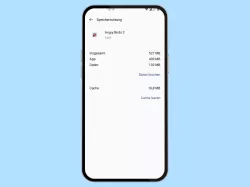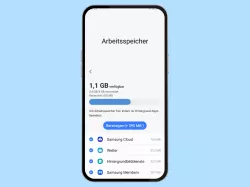Android: Cache und Systemspeicher leeren
Unter Android kann man den Speicher bereinigen und von unnötigen Dateien befreien. Wir zeigen wie es geht.
Von Simon Gralki · Veröffentlicht am
Um den Speicher des Android-Geräts von unnötigen Dateien zu befreien, bietet das System eine schnelle und efiziente Speicherbereinigung. Wie man temporäre Dateien oder sonstigen Datenmüll entfernen kann, zeigen wir hier.
Die Installation einer Speichermanager-App oder Apps zur Systembereinigung ist auf dem Android-Gerät überflüssig, da das System den speicher scannen und auf nicht länger benötigte Dateien hinweisen kann, die danach gelöscht werden können.
Durch die Ansammlung von temporären Dateien nach beispielsweise Updates oder App-Installationen kann es auch zu einer Überlagerung kommen, die Auswirkung auf das System haben und es verlangsamt oder es zu Funktionseinschränkungen kommt.
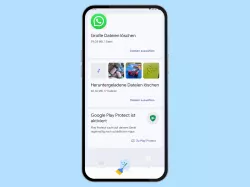
Du möchtest Speicherplatz freigeben? Hier zeigen wir, wie man auf dem Android-Handy den Speicher leeren kann.
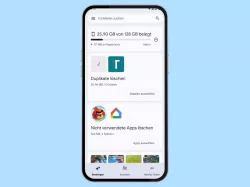
Android: Doppelte Dateien löschen
Du möchtest doppelte Bilder löschen? Hier zeigen wir, wie man unter Android doppelte Dateien finden und löschen kann.

Android: Mittels "Intelligenter Speicher" Fotos automatisch löschen
Ist der interne Speicher voll? Hier zeigen wir, wie man den intelligenten Speicher aktivieren und Bilder automatisch...
Diese Anleitung gehört zu unseren umfassendem Guide für Stock Android. Alles Schritt für Schritt erklärt!
Häufig gestellte Fragen (FAQ)
Warum ist das System langsam?
Ist das Android-Gerät langsamer als gewohnt, liegt es an veralteten Dateien, die im Cache beziehungsweise Speicher angesammelt sind.
Das gelegentliche Bereinigen des Speichers steigert die Geräteleistung und gibt Speicherplatz frei.
Wie kann man den Cachespeicher leeren?
Der Cache unter Android kann über die Speicherbereinigung geleert werden, woraufhin alle temporären Dateien gelöscht werden, um eventuelle Fehler zu beheben.